Menschen im täglichen Leben können versehentlich etwas Wichtiges auf ihren Android-Handys löschen oder verlieren. Es gibt viele Anwendungen, mit denen Sie gelöschte Dateien auf Ihrem Android-Telefon wiederherstellen können. Sie müssen Ihr Telefon jedoch zunächst rooten. Da das Risiko besteht, dass Ihr Telefon gerootet wird, möchten Sie bestimmt wissen, ob Sie Android-Daten ohne Root wiederherstellen können.
Eines der Risiken beim Rooten Ihres Android-Geräts besteht darin, dass der Hersteller keine Verantwortung übernimmt, wenn ein Hardwarefehler oder ein Betriebssystemfehler vorliegt. Darüber hinaus führt das Rooten manchmal zu einer Instabilität Ihres Android-Telefons. Warum erfordern die meisten Android-Datenwiederherstellungstools trotz solcher Risiken immer noch Root? bitte fahre fort.
„ Rooting ist der Prozess, der es Benutzern von Smartphones, Tablets und anderen Geräten, auf denen das mobile Android-Betriebssystem läuft, ermöglicht, privilegierte Kontrolle (bekannt als Root-Zugriff) über verschiedene Android-Subsysteme zu erlangen.“ - Aus Wikipedia.
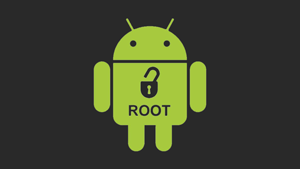
Es gewährt Berechtigungen zum Ändern von Systemanwendungen und -einstellungen, zum Ausführen von Programmen, die Berechtigungen auf Administratorebene erfordern, und zum Ausführen einiger Vorgänge, auf die ein normaler Benutzer keinen Zugriff hat. Daher ist bei der Verwendung von Android-Datenwiederherstellungsanwendungen meist ein Root-Konto auf Ihrem Telefon erforderlich.
Du benötigst vielleicht:
Wie roote ich ein Android-Telefon?
Wenn Ihre verlorenen Fotos, Videos, Musik und Anwendungen auf der SD-Karte gespeichert sind, können Sie Ihre Dateien glücklicherweise mit Samsung Data Recovery ohne Root wiederherstellen.
Samsung Data Recovery ist eines der besten professionellen Android-Datenwiederherstellungstools. Damit können Sie gelöschte Android-Dateien, verlorene und formatierte Daten wiederherstellen. Durch den Zugriff auf Micro-SD-Karte, SIM-Karte und internen Speicher kann dieses Programm alle Arten von Daten abrufen.
Hauptmerkmale von Samsung Data Recovery:
1. Rufen Sie Musik , Videos und Bilder verlustfrei von der SD-Karte ab.
2. Stellen Sie Anrufprotokolle, Kontakte und Textnachrichten vom internen Speicher und von der SIM-Karte wieder her (Root erforderlich).
Hinweis: Unabhängig davon, ob die Programme Root erfordern, verwenden Sie Ihr Telefon bitte nicht und belassen Sie es vor der Datenwiederherstellung im Originalzustand. Wenn der Speicherplatz der gelöschten Daten überschrieben wurde, können Sie Ihre verlorenen Dateien nicht mehr wiederherstellen. Außerdem können Sie WLAN und mobile Datennetzwerke ausschalten, um automatische Updates zu vermeiden.
Sie können den Wiederherstellungsprozess in mehreren Schritten abschließen:
Schritt 1. Laden Sie die richtige Version von Samsung Data Recovery herunter und installieren Sie sie. Hier sind zwei kostenlose Testversionen für Windows/Mac.
Schritt 2: Gehen Sie im oberen Menü auf „Android SD-Kartenwiederherstellung“. Die folgende Benutzeroberfläche wird angezeigt. Hier legen Sie bitte zunächst die SD-Karte in Ihren Computer ein.

Schritt 3. Klicken Sie auf „Weiter“ und alle in Ihrem Computer eingelegten SD-Karten werden hier angezeigt. Wählen Sie einfach eines aus, das Sie scannen möchten, und klicken Sie auf „Weiter“, um den Scanvorgang zu starten.

Schritt 4. Nachdem der Scanvorgang abgeschlossen ist, werden im linken Bereich alle wiederherstellbaren Dateitypen aufgelistet, einschließlich Fotos, Videos, Audio und Dokumente. Die gelöschten Elemente sind rot. Sie können nun die Elemente auswählen, die Sie wiederherstellen möchten, und auf die Schaltfläche „Wiederherstellen“ klicken, um sie auf Ihrem Computer zu speichern.

Das Programm unterstützt alle Android-Telefone mit Betriebssystemversionen von 2.0 bis 11, wie z. B. Samsung Galaxy S21/S20/S10/S9+/ S9/ Galaxy Note9/ Note8, HTC U12+/ U11 EYEs, Motorola z3/ z2 Play/ e5 plus, LG Q7+/ Q6, SONY Xperia XZ2 Premium/ Xperia XZ2 und so weiter.
Google Drive bietet 15 GB kostenlosen Speicherplatz und ist ein beliebter Cloud-Speicher für den persönlichen Gebrauch. Sie können dort Bilder, Videos und Dokumente sichern und Ihre Backups überall auf Ihren Smartphones, Tablets und Computern wiederherstellen.
Viele Android-Benutzer verwenden es, um ihre Dateien automatisch zu sichern. Wenn Sie also Ihr Android-Telefon auf Google Drive gesichert haben, ist es eine gute Idee, sich bei Google Drive anzumelden, um Ihre gelöschten Dateien ohne Root wiederherzustellen.
Bevor die Ordner endgültig gelöscht werden, speichert Google Drive sie 30 Tage lang in Ihrem Papierkorb. Sehen Sie sich an, wie Sie navigieren:
Schritt 1. Laden Sie Google Drive herunter, installieren Sie es und starten Sie es auf Ihrem Android-Telefon. Klicken Sie im Menü auf „Papierkorb“.
Schritt 2. Wählen Sie die gelöschten Elemente aus, die Sie wiederherstellen möchten, und klicken Sie auf „Wiederherstellen“, um sie wiederherzustellen.

Oder Sie melden sich auf der Website bei Google Drive an, klicken im Menü auf „Papierkorb“, wählen die gelöschten Elemente aus, die Sie wiederherstellen möchten, und klicken auf „Wiederherstellen“, um sie auf Ihrem Google Drive wiederherzustellen.
Melden Sie dann Ihr Google-Konto auf Ihrem Telefon ab und fügen Sie dieses Google-Konto erneut hinzu. Wenn Sie das Google-Konto hinzufügen, werden Sie aufgefordert, Google Drive-Daten mit Ihrem Android-Gerät zu synchronisieren. Tippen Sie einfach auf „Ja“.
Bitte beachten Sie, dass Sie Ihr Telefon auf Google Drive sichern müssen, bevor die Daten verloren gehen. Andernfalls können Sie Ihre gelöschten Dateien auf diese Weise nicht wiederherstellen!
Dumpster ist eine App, mit der gelöschte Android-Dateien wie Apps, Videos, Musik und Fotos ohne Root wiederhergestellt werden können . Sobald Sie dieses Programm heruntergeladen haben, werden Ihre gelöschten Daten automatisch gesichert. Wie in einem Papierkorb können Sie gelöschte Dateien sofort wiederherstellen. Mit Cloud-Speicher kann es auch internen Speicherplatz von Android-Telefonen freigeben, indem Dateien darauf übertragen werden. Diese App ist kostenlos, enthält jedoch Werbung und Käufe.
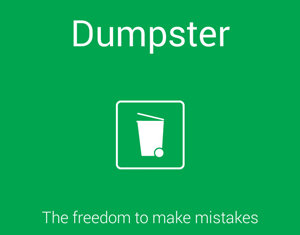
Bitte beachten Sie, dass Sie Dateien erst nach der Installation dieser App wiederherstellen können. Wenn die Daten vor der Installation von Dumpster gelöscht wurden, können Sie sie mit dieser App nicht wiederherstellen.
Das Fazit:
Es gibt immer noch Einschränkungen beim Abrufen gelöschter Android-Daten ohne Root . Wie Sie sehen, haben die drei oben genannten einfachen Möglichkeiten ihre eigenen Vor- und Nachteile. Um Datenverluste zu vermeiden, sollten Sie Ihre Android-Geräte täglich sichern .
In Verbindung stehende Artikel:
Verlorene Dateien einfach von der Motorola SD-Karte wiederherstellen
Gelöschte Songs/Musik vom Sony Xperia Z3/Z4/Z5 wiederherstellen
Wie kann ich gelöschte Anrufprotokolle vom LG G5 wiederherstellen?
Einfache Möglichkeit, verlorene Daten von einem gerooteten Android-Telefon wiederherzustellen
Urheberrecht © samsung-messages-backup.com Alle Rechte vorbehalten.